Cara mengetahui nomor versi browser Internet Explorer. Cara melihat versi internet explorer di OS Windows. Cara melihat versi IE
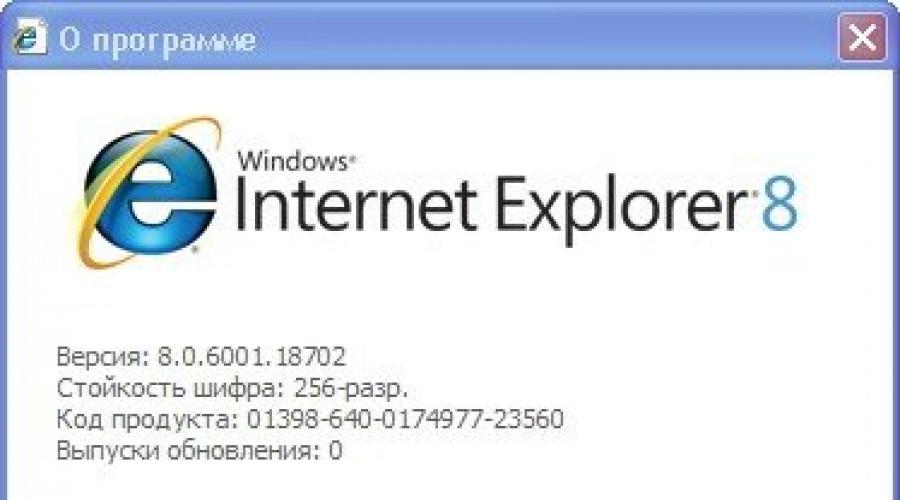
Apa pun browser Internet yang Anda gunakan, Anda harus ingat bahwa perkembangan teknis tidak berhenti. Akibatnya, pengembang terus-menerus menawarkan pembaruan untuk meningkatkan fungsi program. Tidak setiap pengguna mengetahui apakah mereka memilikinya dan bagaimana membuat pengoperasian terjadi secara otomatis. Oleh karena itu, mari kita lihat lebih dekat cara memeriksa versi internet explorer dan cara menginstal pembaruan jika diperlukan.
Cara melihat versi IE
Sebenarnya untuk mengetahui jenis browser apa yang terpasang sangatlah mudah. Pertama, luncurkan browser Internet. Pilih tombol menu Bantuan. Setelah mengkliknya, menu konteks drop-down akan muncul di depan pengguna. Di dalamnya Anda perlu mengklik baris Tentang programnya. Itu saja yang perlu Anda ketahui tentang cara menentukan versi internet explorer. Sebenarnya, setelah ini, sebuah jendela akan muncul di hadapan pengguna di mana Anda dapat mengetahui detail tentang versi browser.

Perlu diingat bahwa versi keenam sudah dianggap ketinggalan jaman dan tidak didukung oleh pengembang, dan jika Anda memutuskan untuk menginstal, akibatnya Anda mungkin mengalami masalah dengan instalasi, yaitu internet explorer tidak dapat diinstal. Anda dapat mempelajari berbagai alasan dan solusi untuk masalah ini. Oleh karena itu, jika karena alasan tertentu pembaruan tidak diunduh secara otomatis untuk Anda, Anda perlu melakukan prosedur ini secara manual. Versi sistem operasi mempengaruhi versi internet explorer yang diinstal. Misalnya, untuk XP, pilihan terbaik adalah IE 8. Dengan mempertimbangkan fitur Vista, untuk komputer yang menginstalnya, disarankan untuk memperbarui browser ke versi 9. Dalam "Tujuh" dan "Delapan" dari Microsoft, lebih baik menggunakan IE 10 dan 11. Versi default sudah terinstal di Windows 8.
Di mana saya dapat menemukan informasi pembaruan di browser saya?
Setelah pertanyaan tentang cara mengetahui versi internet explorer teratasi, sebaiknya pertimbangkan untuk menggunakan browser versi terbaru. Hal ini disebabkan oleh fakta bahwa produsen terus berupaya meningkatkan program dan meningkatkan fungsinya. Oleh karena itu, disarankan untuk tidak melupakan pembaruan.

Menyiapkan pembaruan otomatis cukup sederhana. Untuk melakukan ini, Anda perlu membuka internet explorer. Di browser, buka tab Layanan. Di dalamnya kita menemukan baris Tentang programnya. Dengan mengkliknya, pengguna membuka menu konteks. Di dalamnya Anda perlu menemukan baris yang mengatakan untuk mengizinkan program menginstal pembaruan secara otomatis. Centang kotak ini dan klik Tutup.
Setelah perubahan apa pun dilakukan, komputer atau perangkat lain yang digunakan perlu di-restart. Anda juga dapat menonaktifkan pembaruan otomatis dengan membuka Tentang program, tetapi Anda harus menghapus sorotan di sebelah baris yang sesuai. Faktanya, menginstal add-on secara otomatis adalah pengaturan yang cukup nyaman. Lagi pula, dengan cara ini Anda tidak perlu melakukan apa pun secara praktis, browser akan melakukan semuanya sendiri.
Terlepas dari versi internet explorer mana yang Anda instal, Anda dapat sepenuhnya merasakan manfaat browser Internet ini. Pengetahuan tentang jenis browser apa di komputer Anda mungkin diperlukan jika, misalnya, ada masalah dalam menampilkan situs web. Tidak semua sumber daya saat ini dioptimalkan untuk bekerja dengan internet explorer versi baru. Namun, menggunakan opsi yang sudah ketinggalan zaman dapat menimbulkan masalah.
adalah aplikasi yang cukup umum untuk melihat halaman Internet, karena merupakan produk bawaan untuk semua sistem berbasis Windows. Namun karena keadaan tertentu, tidak semua situs mendukung semua versi IE, jadi terkadang sangat berguna untuk mengetahui versi browser dan, jika perlu, memperbarui atau memulihkannya.
Untuk mengetahui versi yang terinstal di komputer Anda, gunakan langkah-langkah berikut.
Lihat versi IE (Windows 7)
- Buka Internet Explorer
- Klik ikon tersebut Melayani dalam bentuk roda gigi (atau kombinasi tombol Alt+X) dan di menu yang terbuka, pilih item Tentang programnya

Sebagai hasil dari tindakan tersebut, sebuah jendela akan muncul di mana versi browser akan ditampilkan. Selain itu, versi utama IE yang diterima secara umum akan ditampilkan pada logo Internet Explorer itu sendiri, dan versi yang lebih akurat di bawahnya (versi build).

Anda juga dapat mengetahui versi IE dengan menggunakan Bilah menu.
Dalam hal ini, Anda harus melakukan langkah-langkah berikut.
- Buka Internet Explorer
- Di Bilah Menu, klik Referensi, lalu pilih Tentang programnya

Perlu dicatat bahwa terkadang pengguna mungkin tidak melihat Menu Bar. Dalam hal ini, Anda perlu mengklik kanan pada ruang kosong di bilah bookmark dan memilih dari menu konteks Bilah menu
Seperti yang Anda lihat, mengetahui versi Internet Explorer cukup sederhana, yang memungkinkan pengguna memperbarui browser tepat waktu agar dapat berfungsi dengan baik dengan situs.
Artikel ini hanya berlaku untuk Firefox di Windows.
Firefox versi 32-bit dan 64-bit tersedia untuk sistem operasi 64-bit, pada Windows 7 dan yang lebih baru. Lihat postingan blog ini untuk mempelajari lebih lanjut tentang Firefox 64-bit. Jika Anda ingin beralih ke Firefox versi 64-bit, lihat Cara beralih dari Firefox 32-bit ke 64-bit.
Tidak yakin apakah Anda menjalankan Firefox 32-bit atau 64-bit? Artikel ini menjelaskan cara mengetahuinya.
Daftar isi
Tentang jendela Firefox
Anda dapat mengetahui versi Firefox yang Anda gunakan di jendela Tentang Firefox. Klik tombol menu Firefox, klik bantuan dan pilih Tentang Firefox. (32-bit) atau (64-bit) akan ditampilkan di bawah nama Firefox, setelah nomor versi.
Catatan: Membuka jendela Tentang Firefox, secara default, akan memulai pemeriksaan pembaruan. Jika versi terbaru Firefox tersedia, maka versi tersebut akan diunduh secara otomatis. Untuk informasi lebih lanjut, lihat Memperbarui Firefox ke rilis terbaru.
Agen pengguna
Agen pengguna mengidentifikasi browser Anda ke situs web dan berisi informasi tentang sistem operasi dan versi browser Anda. Ini bisa menjadi cara mudah untuk mengidentifikasi versi Firefox yang sedang berjalan.
Untuk menemukan agen pengguna Anda, klik tombol menu Firefox, klik bantuan dan pilih Informasi Pemecahan Masalah. Ini akan membuka halaman Informasi Pemecahan Masalah.
Dalam Dasar-dasar Aplikasi bagian halaman ini, temukan Agen pengguna masuk dan lihat informasi yang terlampir dalam tanda kurung.
| Jika kamu melihat | Apa artinya |
|---|---|
| Menang64; x64 | Firefox 64-bit |
| WOW64 | Firefox 32-bit pada Windows 64-bit |
| (tidak satu pun dari yang di atas) | Anda menjalankan Windows 32-bit dan tidak akan menjalankan Firefox 64-bit |
Daftar program Windows
Anda juga dapat memeriksa versi Firefox yang terinstal dari daftar program yang terinstal di Windows. Buka Panel Kontrol Windows, klik Program, lalu Program dan Fitur.Buka Pengaturan Windows, klik Sistem, lalu Aplikasi & fitur. Ini akan menampilkan daftar perangkat lunak yang saat ini terinstal di komputer Anda.
Untuk melihat apakah Firefox versi 32-bit atau 64-bit diinstal, cari Mozilla Firefox dalam daftar program. Nama program akan menyertakan versi Firefox dan, dalam tanda kurung, versi bit dan bahasa. Jika nama program berisi x86, Firefox versi 32-bit telah diinstal. Jika nama program berisi x64, Firefox versi 64-bit telah diinstal.
Mozilla FireFox untuk memperjelas Versi: kapan produk perangkat lunak ini, Anda perlu membuka bagian "Bantuan" di menu dan klik item paling bawah ("Tentang Mozilla Firefox"). Jendela vertikal terpisah akan terbuka, di mana indikasi versi pasti dari tiga angka yang dipisahkan oleh sebuah titik ditempatkan di bawah tulisan besar Firefox.
Di menu Opera, Anda juga perlu membuka bagian "Bantuan" dan klik item paling bawah ("Tentang program"). Namun di sini, tidak seperti semua browser lain, jendela terpisah tidak muncul - jendela biasa terbuka, yang sebagian besar ditempati oleh daftar berbagai jenis penyimpanan yang dibuat oleh browser Anda. Di awal daftar ini ada bagian terpisah yang disebut “Informasi Versi”. Angka opera adalah dua angka yang dipisahkan oleh sebuah titik.

Di Internet Explorer, dengan membuka bagian menu yang sama bernama "Bantuan" dan mengklik item terakhir dalam daftar, "Tentang", Anda akan melihat jendela dengan pengingat keras tentang kepatuhan hak cipta. Selain teks ini, ada juga kode yang tidak kalah seriusnya Versi: kapan peramban. Di dalamnya, sebanyak empat angka dipisahkan oleh sebuah titik, salah satunya sudah melebihi tanda empat digit.

Di Google Chrome, selain kode versi yang sama seriusnya yang digunakan (empat angka dipisahkan titik), juga terdapat indikasi modifikasi terbaru yang tersedia untuk dipasang. Untuk melihat jendela terpisah dengan semua informasi ini, Anda memerlukan menu dengan mengklik ikon kunci inggris di kanan atas jendela, dan item "Tentang Google Chrome".

Di browser Apple Safari, untuk berjaga-jaga, ada dua opsi jendela dengan informasi versi. Salah satunya mirip dengan tekniknya peramban Chrome - Anda perlu mengklik ikon yang terletak di tempat yang sama (di sini ada gambar roda gigi di atasnya) dan pilih "Tentang Safari". Yang lainnya sangat mirip dengan Mozilla dan IE - Anda perlu membuka bagian "Bantuan" di menu dan klik item paling bawah ("Tentang Safari"). Apple hadir dengan sebutan versi terpanjang: selain tiga angka yang dipisahkan oleh titik, ada juga pelengkap tiga angka dalam tanda kurung.

Banyak pengguna perangkat lunak memahami bahwa pembaruan produk perangkat lunak yang tepat waktu menjamin (tentu saja tidak 100%) pengoperasian yang produktif dan aman tidak hanya untuk dirinya sendiri, tetapi juga sistem operasi secara keseluruhan. Untuk menginstal pembaruan tepat waktu, Anda perlu mengetahui yang terkini Versi: kapan program, yang tidak sulit sama sekali.

instruksi
Jika Anda bertanya-tanya apa versi browser Anda, kemungkinan besar Anda tidak menyetel opsi pembaruan otomatis. Tentu saja, mungkin ada yang lain di sini, tetapi dalam artikel ini juga disarankan untuk membahas masalah pengaturan pembaruan untuk browser dan plugin yang digunakan secara otomatis.